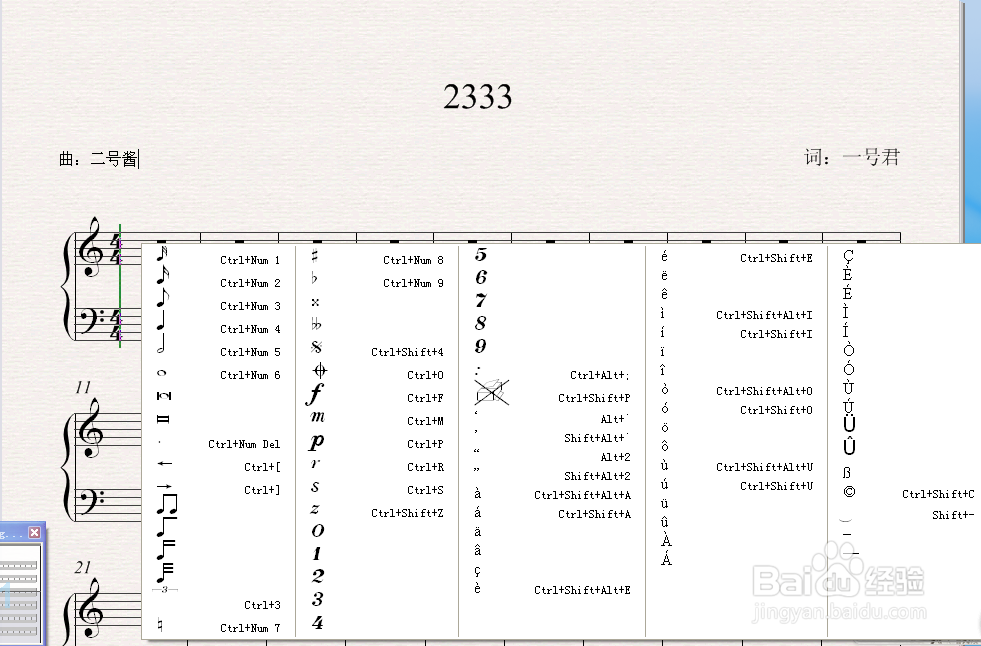Sibelius如何创建新乐谱步骤详解
1、这里以Sibelius 6的不完全汉化版为示范。
先打开软件,然后会看到下图
选择“打开新乐谱”,然后确定。

2、接着就会看到下面的画面。
由于是不完却汉化版,所以全是英文……
左边框是谱面类型的选择,下面还有页面尺寸、纸张横竖放的选择,至于“改变乐器”,这个不要理它,不然……你就知错了……(具体后果一两句说不清,这里就不赘述了。)
右边的框是谱面的缩小示例图片。
在左框里选择需要的谱面。
如:需要钢琴谱的就选“Piano”,翻译过来就是“钢琴”,为G谱号+F谱号构成的大谱表。只需要G谱表则选择“Treble staff”,翻译为“高音谱表”;只需要F谱表,选择“Bass staff",译为”低音部乐谱“。软件播放这三种谱时均用钢琴播放。
像其它的还有吉他、圣歌、多乐器混合谱等。不过软件清一色都是西洋乐,没有中国乐器。
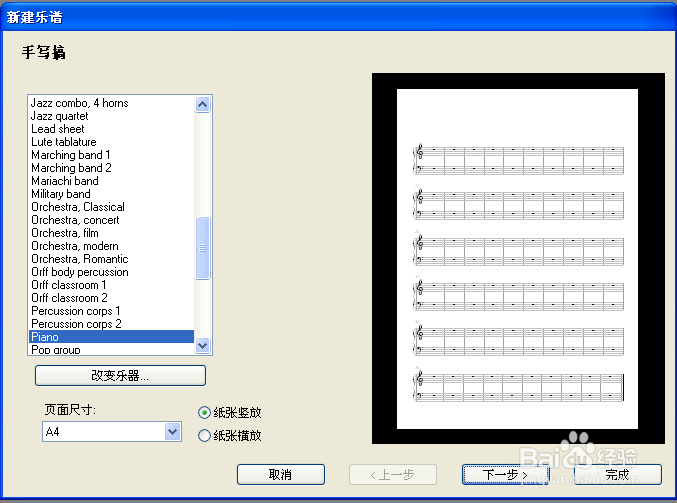
3、再然后就到了谱面的排版样式,一般没什么特别要求的板式就直接最上方的那个就好了。而且看起来选择蛮多,但是大多都是大同小异,目测来看差别不大。
顺带提一下,之前发现有几个版面样式很有意思,看起来像是手写的一样,下面第二张图就是,很有意思啊!!!再下面一张,就放上手写体谱面选项中的一个,喜欢这个风格的不要错过呦!
如果不是有特别要求版面的话,手写体的版面也许可以为枯燥的打谱添加一些趣味。不过对于强迫症……不推荐这个……还是工工整整的版面更适合些。
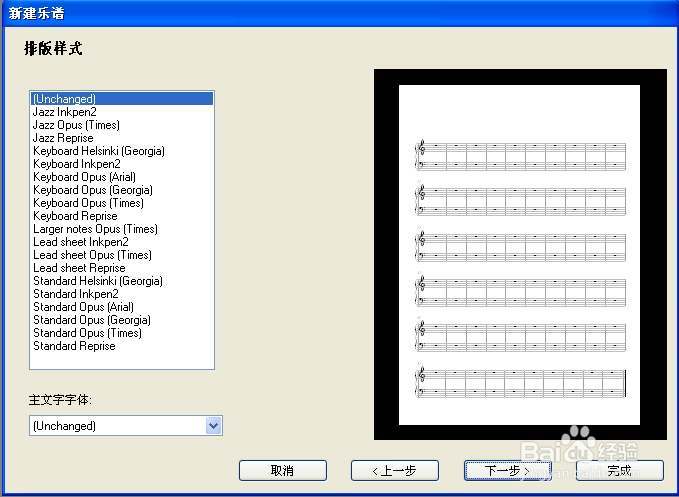

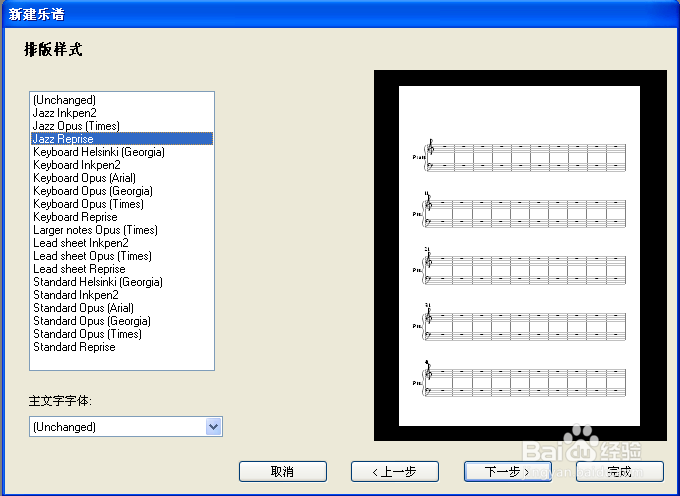
4、选定好版面,就到了拍号、弱起小节、速度、音乐表情术语的设置了。
拍号设置:
软件有几个常用拍号的选择,直接点选就可以了,如果是另外的拍号,点选“其它”,然后点小三角自行选择。在拍号设置的底下有一个“符尾和休止符分组规则...”的东西(如下第二张图),如果没有特殊要求的话,也不需要设置,直接用默认就好。
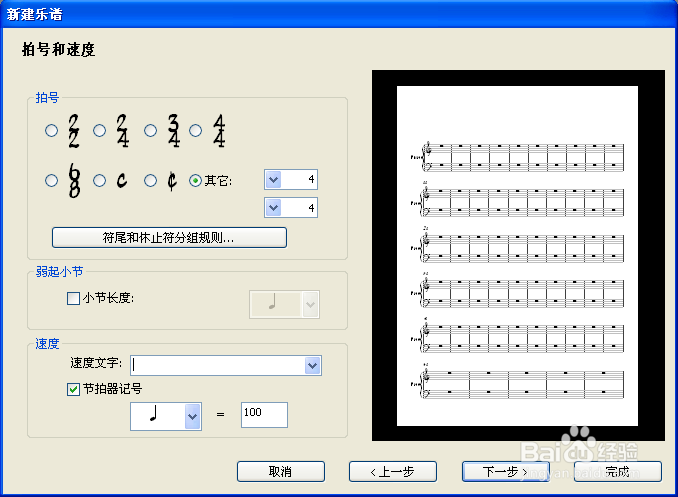
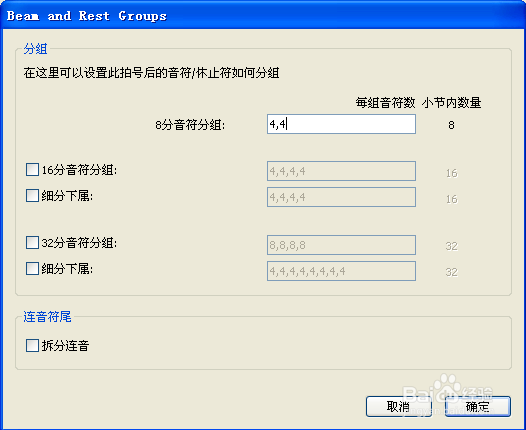
5、弱起小节设置:
如果不需要弱起小节的可以不必设置,直接跳过,设置下面的速度。
如果需要弱起小节,点选“小节长度”,然后在右边的音符符号里选择需要的时值。
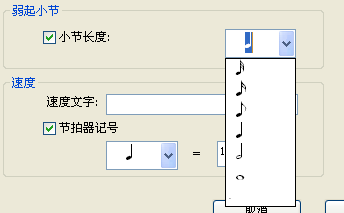
6、速度设置:
“速度文字”就是音乐表情术语,可以直接输入,也可以点开小三角选择。不过软件自带的术语不是很多,与其在列表一个个找,更推荐自行输入。
“速度文字”下面的“节拍器记号”可以调节节拍器速度,。
点选之后可以自行输入,初始默认是四分音符=100,音符时值可以调整(如下第二张图),数字也可以调整。
点选“节拍器记号”后,会出现在乐谱的左上方,不点选则不会出现在乐谱里。
另外音乐表情术语如果是直接选择软件自带的,系统会自动根据选择调整节拍器的数字,当然也可以根据需求再进行更改。
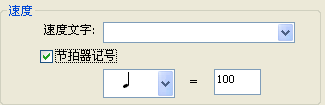
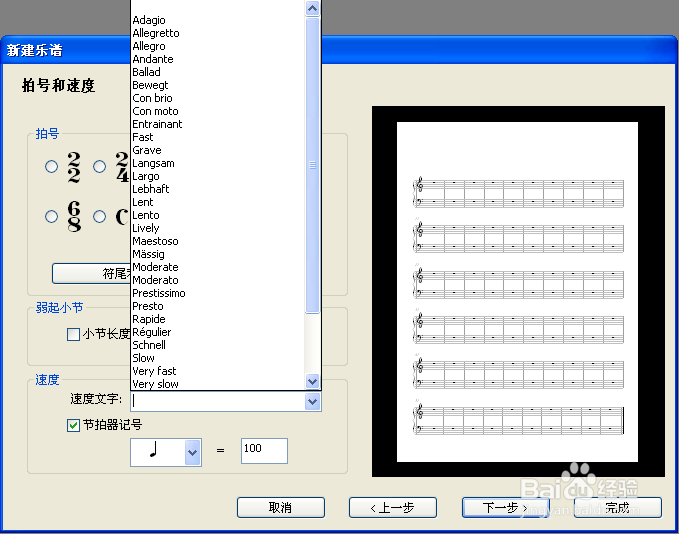

7、往下就是调号的设置了,直接点击框里的调号图片即可,上面一点的地方还有大小调选择的切换。
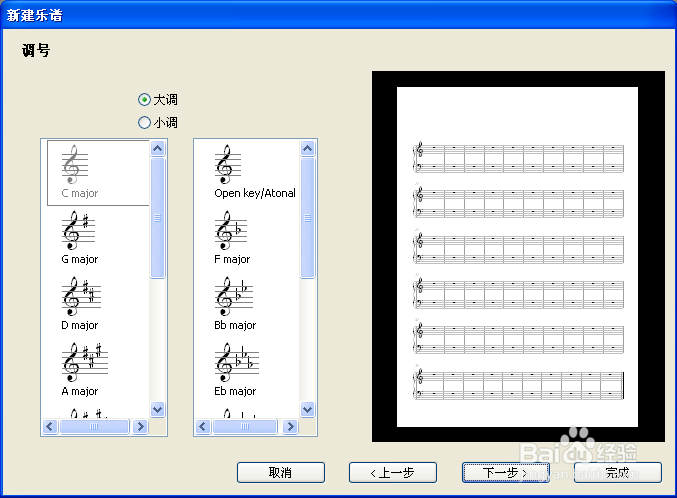
8、最后就是标题、作曲、作词、版权和其它信息的设置了。
其它没什么好说,就是最后在乐谱上显示时,作词和作曲者的名字会显示在乐谱的左和右上角,一边一个,并且不署上谁是作词,谁是作曲。所以这些在输入时就要自己署上了。
咳咳……看不懂上面一段解说也没关系,详看如下的第二、三、四张图(不要在意顺路买萌这种细节)。
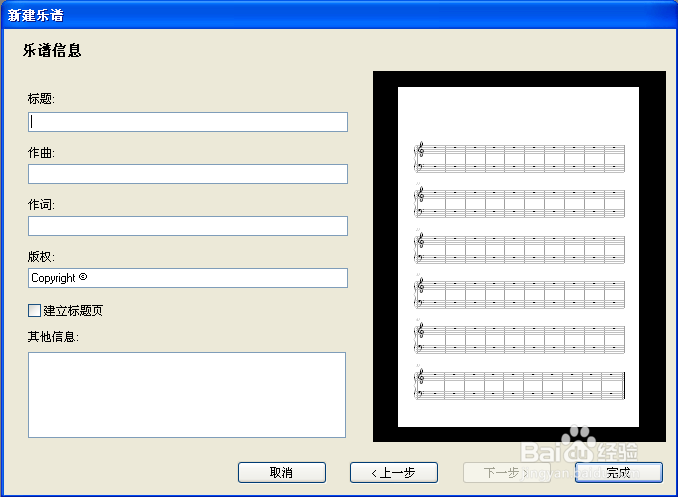

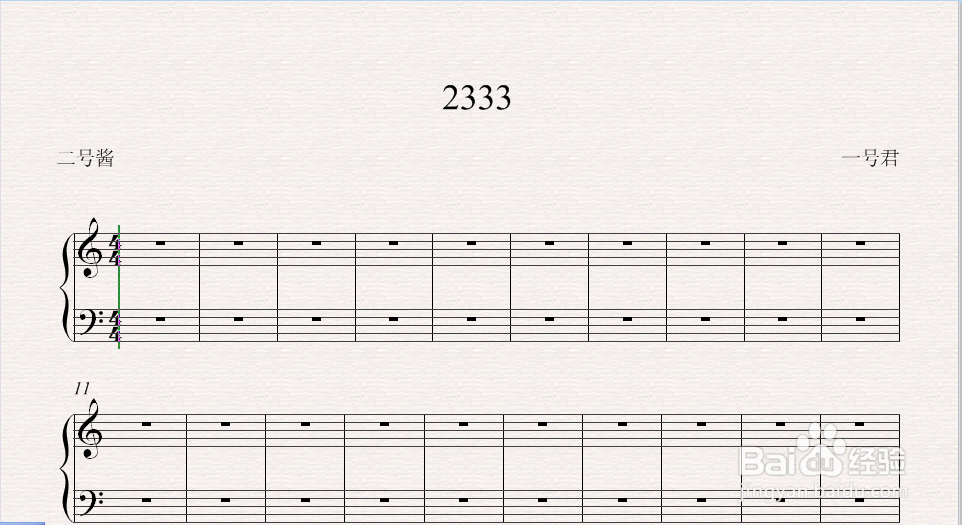
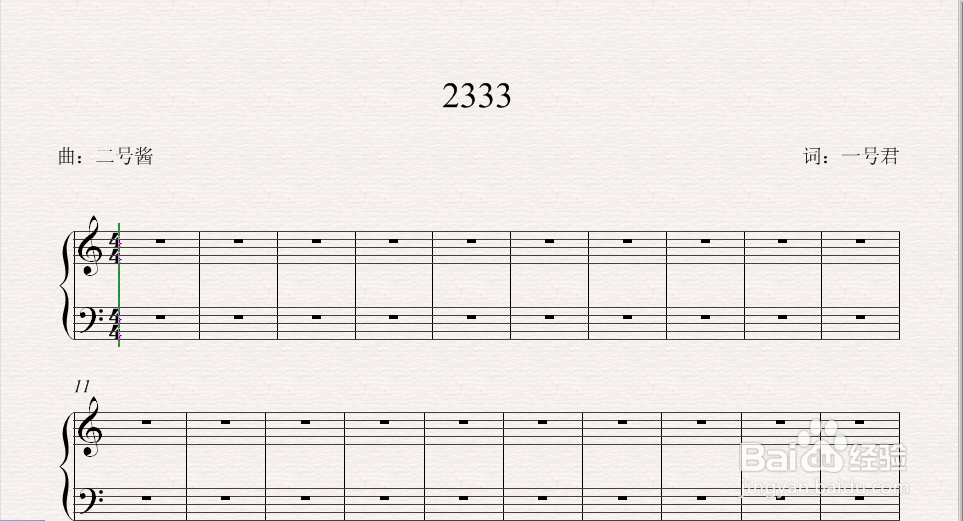
9、不习惯这样的署名方式,可以统一把所有创作者的名字统一署到一边。另外演唱和编曲的署名也没有,也可以一并署名到一起。
标题、作词、作曲、音乐表情术语、节拍器速度这几样,在乐谱上双击后可以直接更改,但是不能用复制粘贴,只能输入。
如果右键,就会显示如下图的一堆东西……
以上就是关于Sibelius创建新乐谱详解教程的全部内容,如果觉得好,投一票月票可好?